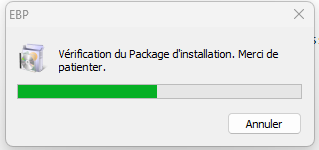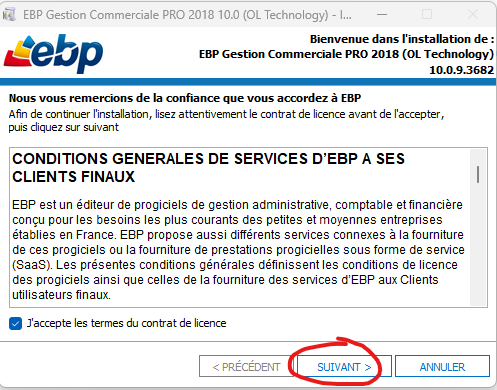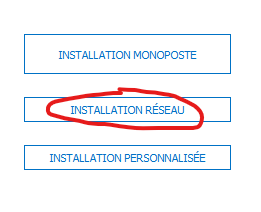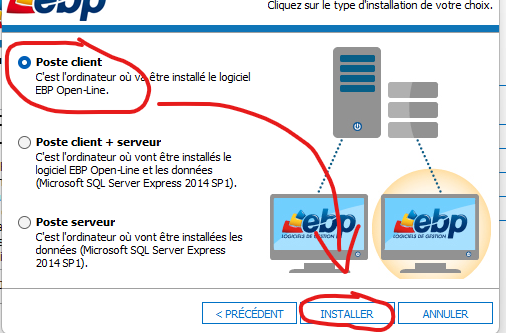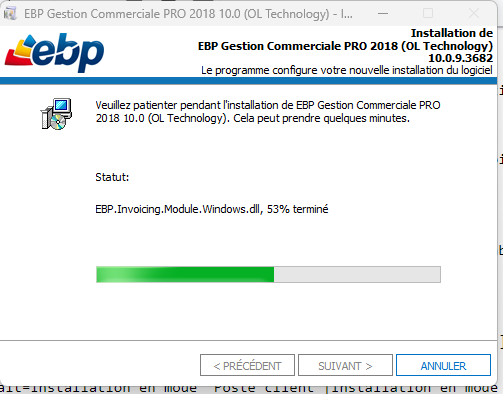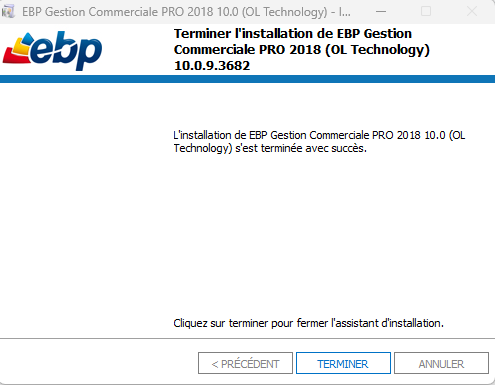« Mise à jour de votre logiciel réseau » : différence entre les versions
| Ligne 17 : | Ligne 17 : | ||
Cette étape peut être réalisée sur le serveur directement, si celui ci dispose du logiciel client activé. Ce faisant, vous gagnerez sur le temps de migration.<br> | Cette étape peut être réalisée sur le serveur directement, si celui ci dispose du logiciel client activé. Ce faisant, vous gagnerez sur le temps de migration.<br> | ||
<br> | <br> | ||
L'installation du logiciel doit être réalisé avec un compte administrateur de l'ordinateur. Que ce soit sur un poste normal ou bien sur le serveur | L'installation du logiciel doit être réalisé avec un compte administrateur de l'ordinateur. Que ce soit sur un poste normal ou bien sur le serveur l'installation est identique (toujours choisir "Poste client"). | ||
<br> | * Si vous disposez déjà de la même version majeure sur le poste informatique une étape intermédiaire obligatoire (et automatique) vous obligera à désinstaller la version précédente. | ||
* Si vous installer une nouvelle version majeure (2020, 2021, 2022, etc) l'ancienne version restera installé afin de vous permettre de réutiliser l'ancienne version si un souci apparait.<br> | |||
# [[Fichier:Image 2023-04-21 114909382.png|alt=Décompression de l'exécutable|Décompression de l'exécutable|sans_cadre]] | # [[Fichier:Image 2023-04-21 114909382.png|alt=Décompression de l'exécutable|Décompression de l'exécutable|sans_cadre]] | ||
| Ligne 25 : | Ligne 26 : | ||
# [[Fichier:Image 2023-04-21 115525304.png|alt=Installation en mode "Poste client"|Installation en mode "Poste client"|sans_cadre]] | # [[Fichier:Image 2023-04-21 115525304.png|alt=Installation en mode "Poste client"|Installation en mode "Poste client"|sans_cadre]] | ||
# [[Fichier:Image 2023-04-21 120253506.png|sans_cadre]] | # [[Fichier:Image 2023-04-21 120253506.png|sans_cadre]] | ||
# [[Fichier:Image 2023-04-21 121056634.png|sans_cadre]] | |||
== Migration du dossier == | == Migration du dossier == | ||
== Installation de la dernière version du logiciel sur les autres postes informatiques == | == Installation de la dernière version du logiciel sur les autres postes informatiques == | ||
Version du 21 avril 2023 à 11:14
Comment mettre à jour mon logiciel EBP en réseau ?
La mise à jour de votre logiciel EBP, lorsque celui ci est utilisé en réseaux, doit être réaliser sur l'ensemble des postes informatiques. En effet si un seul logiciel est mis à jour et que celui ci ouvre votre dossier de travail, ce dernier ne sera plus disponible pour les autres ordinateurs.
La mise à jour de votre parc logiciel se passe en 4 étapes :
- Téléchargement de la dernière version de votre logiciel.
- Installation de cette version sur un des postes, idéalement le plus performant de votre parc.
- Migration du dossier et, en même temps:
- Installation de la dernière version du logiciel sur les autres postes informatiques.
Téléchargement de la dernière version de votre logiciel
La mise à jour de votre parc étant un évènement bloquant l'entreprise celle ci doit être planifier avec soin. Prenez le temps de contacter votre service support afin de prendre conseil et obtenir un lien permettant le téléchargement de la dernière version du logiciel.
Installation de cette version sur un des postes, idéalement le plus performant de votre parc
Cette étape peut être réalisée sur le serveur directement, si celui ci dispose du logiciel client activé. Ce faisant, vous gagnerez sur le temps de migration.
L'installation du logiciel doit être réalisé avec un compte administrateur de l'ordinateur. Que ce soit sur un poste normal ou bien sur le serveur l'installation est identique (toujours choisir "Poste client").
- Si vous disposez déjà de la même version majeure sur le poste informatique une étape intermédiaire obligatoire (et automatique) vous obligera à désinstaller la version précédente.
- Si vous installer une nouvelle version majeure (2020, 2021, 2022, etc) l'ancienne version restera installé afin de vous permettre de réutiliser l'ancienne version si un souci apparait.